Zum Fertig stellen der Flügel passen Sie einige Details an und optimieren die Rundung der hinteren Kanten.
Vorbereiten der Lektion:
- Fahren Sie mit dem Ergebnis der letzten Lektion fort.
Überprüfen des Ergebnisses:
 Umkreisen Sie das Modell im Ansichtsfenster "Perspektive", um sicherzustellen, dass die Flügel gleichmäßig geformt sind.
Umkreisen Sie das Modell im Ansichtsfenster "Perspektive", um sicherzustellen, dass die Flügel gleichmäßig geformt sind. 
Wenn Scheitelpunkte deplatziert erscheinen, insbesondere entlang der vertikalen Achse,
 verschieben Sie sie, um das Aussehen der Flügel zu verbessern.
verschieben Sie sie, um das Aussehen der Flügel zu verbessern. - Aktivieren Sie die Option
 (Objekt auswählen), um "Umkreisen" zu deaktivieren.
(Objekt auswählen), um "Umkreisen" zu deaktivieren. - Drücken Sie die Tastenkombination
 +Z, um Änderungen am Ansichtsfenster "Perspektive" rückgängig zu machen.
+Z, um Änderungen am Ansichtsfenster "Perspektive" rückgängig zu machen. 
 Wählen Sie im Ansichtsfenster "Links" die Scheitelpunkte an der Flügelspitze aus, und
Wählen Sie im Ansichtsfenster "Links" die Scheitelpunkte an der Flügelspitze aus, und  skalieren Sie sie vertikal leicht herunter.
skalieren Sie sie vertikal leicht herunter. 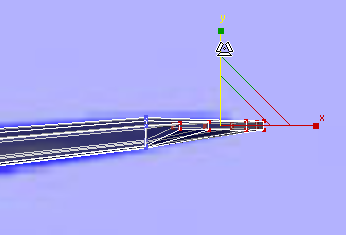
- Führen Sie denselben Vorgang für die Scheitelpunkte an der Naht der Flügelspitze durch.
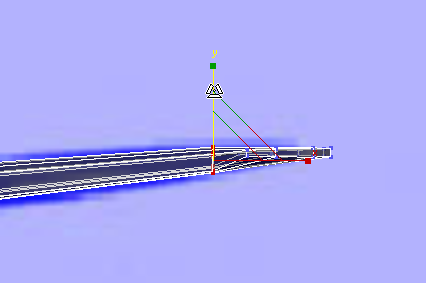
Bei diesen Anpassungen ist weniger Präzision als Intuition maßgeblich: Streben Sie ein visuell ansprechendes Ergebnis an.
- Klicken Sie auf
 (Scheitelpunkt), um die Unterobjektebene "Scheitelpunkt" zu verlassen.
(Scheitelpunkt), um die Unterobjektebene "Scheitelpunkt" zu verlassen.
Verfeinern der Flügelrundung:
-
 Zoomen und
Zoomen und  schwenken Sie das Ansichtsfenster "Oben", so dass Sie den gesamten linken Flügel sehen können.
schwenken Sie das Ansichtsfenster "Oben", so dass Sie den gesamten linken Flügel sehen können. 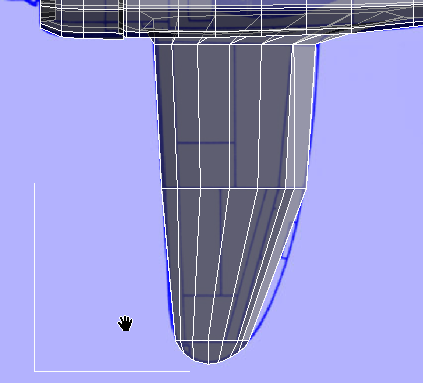
- Aktivieren Sie in der Multifunktionsleiste
 Rollout "Bearbeiten" die Funktion
Rollout "Bearbeiten" die Funktion  (Schnellschleife). Verwenden Sie die Schnellschleifenfunktion dann im Ansichtsfenster "Oben", um zwei neue Kantenschleifen hinzuzufügen, die die langen Flächen des Flügels unterteilen.
(Schnellschleife). Verwenden Sie die Schnellschleifenfunktion dann im Ansichtsfenster "Oben", um zwei neue Kantenschleifen hinzuzufügen, die die langen Flächen des Flügels unterteilen. 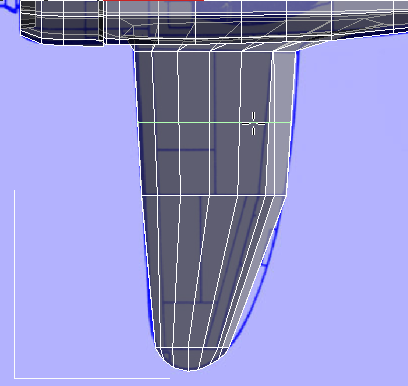
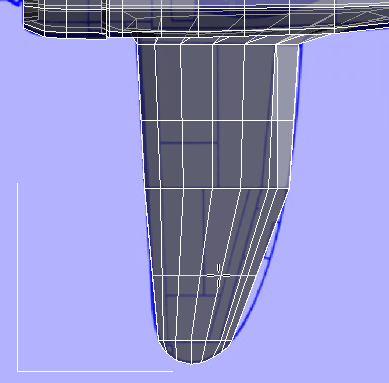
- Klicken Sie mit der rechten Maustaste, um das Hilfsmittel "Schnellschleife" zu deaktivieren.
- Wechseln Sie erneut zur Unterobjektebene
 (Scheitelpunkt), wählen Sie mit der Bereichsauswahl die Scheitelpunkte an der hinteren Kante des Flügels aus und
(Scheitelpunkt), wählen Sie mit der Bereichsauswahl die Scheitelpunkte an der hinteren Kante des Flügels aus und  verschieben Sie sie, so dass sie besser mit der Rundung der Flügel in der Blaupause übereinstimmen.
verschieben Sie sie, so dass sie besser mit der Rundung der Flügel in der Blaupause übereinstimmen. 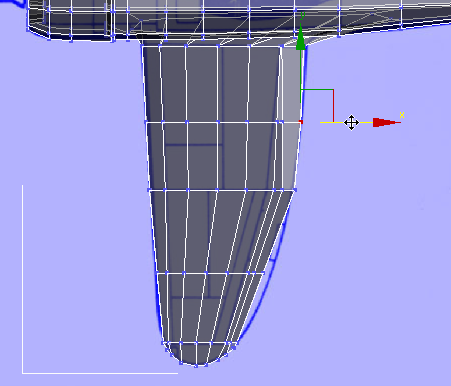
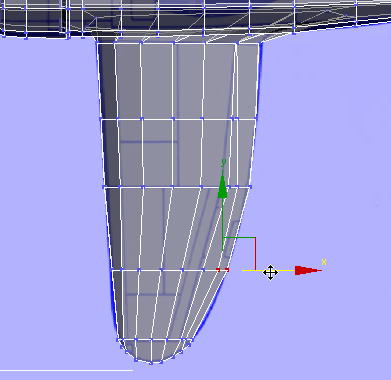
- Klicken Sie auf
 (Scheitelpunkt), um die Unterobjektebene "Scheitelpunkt" zu verlassen.
(Scheitelpunkt), um die Unterobjektebene "Scheitelpunkt" zu verlassen.
Speichern der Arbeit:
- Speichern Sie die Szene als p47_wings.max.